Доступ к справочникам: различия между версиями
DM (обсуждение | вклад) Нет описания правки |
Artem (обсуждение | вклад) Нет описания правки |
||
| (не показано 11 промежуточных версий этого же участника) | |||
| Строка 1: | Строка 1: | ||
Доступ к справочникам и их подразделам настраивается [[Роли в ПланФиксе | администратором аккаунта]] | {{#seo: | ||
|title=Доступ к справочникам | |||
|titlemode=append | |||
|keywords=планфикс, доступ, доступ к справочникам, справочник, справочники | |||
|description=Доступ к справочникам | |||
}} | |||
Доступ к справочникам и их подразделам настраивается [[Роли в ПланФиксе |администратором аккаунта]] или [[Предоставление сотруднику права управлять доступом к справочнику |уполномоченным им сотрудником]] в разделе [[Справочники]]: | |||
https://pic.planfix.ru/pf/jg/XQ7xo9.png | |||
Здесь можно просмотреть и перейти к более подробной настройке [[Настройка доступа к справочнику |прав доступа к Справочнику]]: | |||
*На левой панели — смотрим, у кого есть доступ к записям справочника. | |||
*На правой панели — смотрим записи справочника, к которым у выбранного сотрудника, группы или контакта есть доступ: | |||
https://p.pfx.so/pf/TO/cYP6aE.jpg | https://p.pfx.so/pf/TO/cYP6aE.jpg | ||
Добавление доступа происходит по кнопке "Добавить доступ". В открывшемся окошке можно выбрать рабочую группу, сотрудника или контакт, чтобы впоследствии более детально настроить их доступ. | |||
Удаление доступа происходит по клику на кнопке "Убрать доступ" (иконка ключ) напротив имени или названия группы. | |||
Для редактирования доступа нужно выбрать группу, сотрудника или контакт, кликнув на строке с именем или названием группы. После того, как строка выделится серым цветом, можно приступать к настройке, дав доступ на [[Настройка доступа к записям/группам записей на просмотр |просмотр]], [[Настройка доступа к записям/группам записей на редактирование/удаление |редактирование или удаление]] записей и их групп. | |||
== Полезно == | == Полезно == | ||
*Вы можете быстро дать или отключить доступ к конкретной записи справочника, если находясь внутри нее перейти на панель доступа и нажать | *Вы можете быстро дать или отключить доступ к конкретной записи справочника, если находясь внутри нее перейти на панель доступа и нажать "Управление доступом": | ||
https://p.pfx.so/pf/T3/vRQ84w.jpg | https://p.pfx.so/pf/T3/vRQ84w.jpg | ||
== Дополнительно == | |||
== | |||
*[[Настройка доступа к справочнику]] | *[[Настройка доступа к справочнику]] | ||
*[[Настройка доступа к записям/группам записей на просмотр]] | *[[Настройка доступа к записям/группам записей на просмотр]] | ||
| Строка 71: | Строка 34: | ||
*[[Изменение прав доступа при перемещении записи в справочнике]] | *[[Изменение прав доступа при перемещении записи в справочнике]] | ||
*[[Предоставление сотруднику права управлять доступом к справочнику]] | *[[Предоставление сотруднику права управлять доступом к справочнику]] | ||
== Перейти == | |||
*[[Справочники]] | |||
Текущая версия от 11:27, 15 октября 2025
Доступ к справочникам и их подразделам настраивается администратором аккаунта или уполномоченным им сотрудником в разделе Справочники:
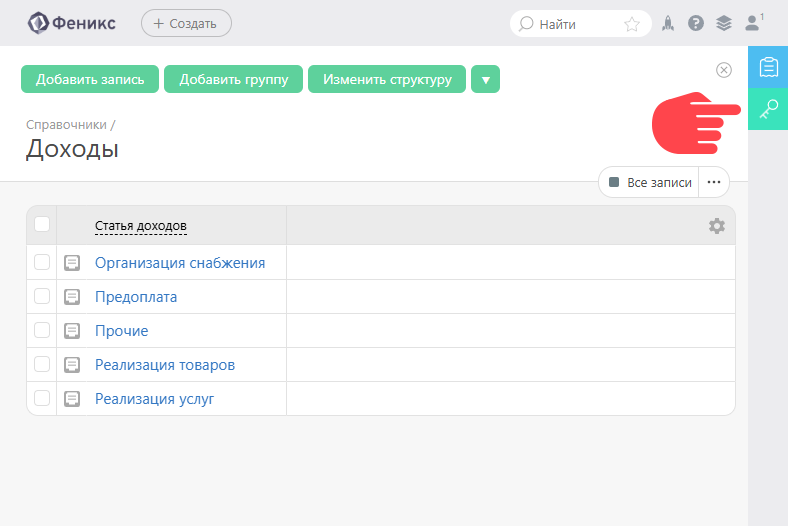
Здесь можно просмотреть и перейти к более подробной настройке прав доступа к Справочнику:
- На левой панели — смотрим, у кого есть доступ к записям справочника.
- На правой панели — смотрим записи справочника, к которым у выбранного сотрудника, группы или контакта есть доступ:

Добавление доступа происходит по кнопке "Добавить доступ". В открывшемся окошке можно выбрать рабочую группу, сотрудника или контакт, чтобы впоследствии более детально настроить их доступ.
Удаление доступа происходит по клику на кнопке "Убрать доступ" (иконка ключ) напротив имени или названия группы.
Для редактирования доступа нужно выбрать группу, сотрудника или контакт, кликнув на строке с именем или названием группы. После того, как строка выделится серым цветом, можно приступать к настройке, дав доступ на просмотр, редактирование или удаление записей и их групп.
Полезно
- Вы можете быстро дать или отключить доступ к конкретной записи справочника, если находясь внутри нее перейти на панель доступа и нажать "Управление доступом":

Дополнительно
- Настройка доступа к справочнику
- Настройка доступа к записям/группам записей на просмотр
- Настройка доступа к записям/группам записей на редактирование/удаление
- Изменение прав доступа при перемещении записи в справочнике
- Предоставление сотруднику права управлять доступом к справочнику
